
آموزش نصب کوینکس در کامپیوتر
صرافی کوینکس (CoinEx) در حال حاضر نسخه رسمی دسکتاپ برای ویندوز یا مک نداره و تنها راهی که می تونید ازش روی کامپیوتر استفاده کنید، نصبش از طریق شبیه سازهای اندروید یا استفاده از نسخه تحت وبشه. این مقاله بهتون کمک می کنه تا مرحله به مرحله یاد بگیرید چطور کوینکس رو روی کامپیوترتون راه اندازی کنید و ازش لذت ببرید.
تاحالا شده دلتون بخواد صرافی ارز دیجیتال رو روی یه صفحه بزرگ تر و راحت تر مدیریت کنید؟ خیلی از ماها وقتی با گوشی کار می کنیم، دلمون می خواد یه جورایی اطلاعات رو روی یه نمایشگر بزرگ تر داشته باشیم تا راحت تر تحلیل کنیم و کارهامون رو پیش ببریم. صرافی کوینکس، با اینکه یه گزینه عالی برای معامله گرهای ایرانیه و امکانات خوبی رو در اختیارتون میذاره، اما راستش رو بخواهید نسخه دسکتاپ رسمی برای ویندوز یا مک نداره. شاید این یه کم آدم رو ناامید کنه، اما اصلا نگران نباشید! در واقع، تنها راهی که می تونیم اپلیکیشن کوینکس رو روی کامپیوتر یا لپ تاپمون داشته باشیم، استفاده از شبیه سازهای اندرویده. این شبیه سازها یه محیط مجازی اندروید روی کامپیوتر شما ایجاد می کنن که می تونید هر اپلیکیشن اندرویدی رو توش نصب و اجرا کنید، دقیقا مثل یه گوشی اندرویدی!
هدف اصلی این مقاله همینه: اینکه بهتون یه راهنمای جامع و مرحله به مرحله بدیم تا یاد بگیرید چطور بدون دردسر، کوینکس رو با استفاده از این شبیه سازها روی کامپیوترتون نصب و راه اندازی کنید. البته، در کنارش یه نگاهی هم به نسخه وب کوینکس می اندازیم و مزایا و معایب هر روش رو با هم بررسی می کنیم تا بتونید بهترین انتخاب رو برای خودتون داشته باشید. پس، آماده اید که تجربه تون از معامله با کوینکس رو به یه سطح جدید ببرید؟ بریم که شروع کنیم!
پیش نیازهای ضروری برای نصب کوینکس در کامپیوتر
قبل از اینکه شروع به نصب شبیه ساز و کوینکس کنیم، باید مطمئن بشیم که کامپیوترمون آماده این کاره. یه سری پیش نیازها هست که اگه رعایتشون نکنید، ممکنه تجربه خوبی از اجرای شبیه ساز و اپلیکیشن نداشته باشید یا اصلا نتونید نصبش کنید. پس، بیایید ببینیم چی لازمه:
یک شبیه ساز اندروید کارآمد
شبیه ساز اندروید، همونطور که از اسمش پیداست، یه نرم افزاره که محیط سیستم عامل اندروید رو روی کامپیوتر شما شبیه سازی می کنه. این ابزارها خیلی مهمن، چون بدون اون ها نمی تونیم اپلیکیشن موبایل کوینکس رو روی ویندوز یا مک اجرا کنیم. معروف ترین و بهترینشون Bluestacks، NoxPlayer و LDPlayer هستن که تو بخش های بعدی بیشتر راجع بهشون صحبت می کنیم.
حداقل سیستم مورد نیاز برای اجرای شبیه سازها
برای اینکه شبیه سازها روان و بدون لگ اجرا بشن، کامپیوترتون باید یه حداقل هایی داشته باشه. البته این مشخصات برای هر شبیه ساز ممکنه فرق کنه، ولی به طور کلی:
- رم (RAM): حداقل ۴ گیگابایت رم (اگه ۸ گیگ یا بیشتر باشه که عالیه!).
- پردازنده (CPU): یک پردازنده دو هسته ای (Dual-Core) یا قوی تر.
- فضای هارد دیسک: حداقل ۵ گیگابایت فضای خالی.
- کارت گرافیک: کارت گرافیک با پشتیبانی از DirectX 11 یا OpenGL 2.0.
یادتون باشه، هر چقدر سیستمتون قوی تر باشه، تجربه روان تری خواهید داشت، مخصوصاً اگه بخواید همزمان چند برنامه رو اجرا کنید.
فعال سازی Virtualization Technology (VT) در BIOS/UEFI
این یکی از مهم ترین و حیاتی ترین قدم هاست که خیلی ها نادیده اش می گیرن! فعال سازی VT (Virtualization Technology) یا همون تکنولوژی مجازی سازی در بایوس/UEFI کامپیوترتون، باعث میشه شبیه سازها بتونن با تمام قدرتشون کار کنن و عملکرد خیلی بهتری داشته باشن. بدون فعال کردن VT، ممکنه شبیه ساز کند باشه، ارور بده یا اصلا اجرا نشه.
برای بررسی اینکه VT فعال هست یا نه، می تونید از نرم افزارهایی مثل LeoMoon CPU-V (برای ویندوز) استفاده کنید. اگه فعال نبود، باید هنگام روشن کردن کامپیوترتون، وارد تنظیمات بایوس/UEFI بشید (معمولا با زدن دکمه های Del، F2، F10 یا F12) و گزینه مربوط به Virtualization Technology (که ممکنه اسم های مختلفی مثل Intel VT-x یا AMD-V داشته باشه) رو فعال کنید. بعد از ذخیره تغییرات و ریستارت کردن، شبیه ساز با قدرت کامل کار می کنه.
اینترنت پایدار و پرسرعت
برای دانلود شبیه ساز، اپلیکیشن کوینکس و همچنین انجام معاملات، یه اتصال اینترنت پایدار و پرسرعت حسابی لازمتونه. اگه اینترنتتون قطع و وصل بشه یا سرعت پایینی داشته باشه، هم فرآیند نصب طول می کشه و هم ممکنه تو معاملاتتون به مشکل بر بخورید.
بعد از اینکه از همه این پیش نیازها مطمئن شدید، آماده ایم که بریم سراغ انتخاب و نصب بهترین شبیه ساز اندروید برای کامپیوترتون.
معرفی و مقایسه بهترین شبیه سازهای اندروید برای کامپیوتر (ویندوز و مک)
خب، حالا که می دونیم چی لازم داریم، وقتشه که یه شبیه ساز خوب انتخاب کنیم. تو بازار کلی شبیه ساز اندروید هست که هر کدوم نقاط قوت و ضعف خودشون رو دارن. اینجا سه تا از محبوب ترین و بهترین ها رو بهتون معرفی می کنیم تا بتونید با توجه به نیاز و سیستم کامپیوترتون، بهترین گزینه رو انتخاب کنید.
Bluestacks (بلو استکس)
بدون شک، Bluestacks معروف ترین و پرطرفدارترین شبیه ساز اندروید بین کاربرهاست. اگه دنبال یه تجربه کاربری راحت و شبیه به گوشی هستید، بلو استکس انتخاب خوبیه.
- مزایا:
- رابط کاربری بسیار زیبا و کاربرپسند.
- عملکرد خوب و پایداری بالا در اجرای اکثر اپلیکیشن ها و بازی ها.
- پشتیبانی فعال و به روزرسانی های منظم.
- قابلیت های شخصی سازی زیاد.
- معایب:
- نسبت به بقیه، ممکنه کمی سنگین تر باشه و به رم بیشتری نیاز داشته باشه.
- گاهی اوقات ممکنه تبلیغات داخلی داشته باشه (البته میشه غیرفعالشون کرد).
NoxPlayer (ناکس پلیر)
NoxPlayer یه شبیه ساز سبک تر و پرسرعت تره که اگه سیستمتون خیلی قوی نیست، می تونه گزینه بهتری باشه. این شبیه ساز هم برای بازی ها و هم برای برنامه های روزمره عملکرد خوبی از خودش نشون میده.
- مزایا:
- سبک تر و به منابع کمتری از سیستم نیاز داره.
- عملکرد سریع و روان.
- قابلیت های خوبی برای تنظیم کلیدهای میانبر و ماکرو داره.
- رابط کاربری ساده و کارآمد.
- معایب:
- ممکنه رابط کاربریش به اندازه بلو استکس جذاب نباشه.
- گاهی گزارش هایی از ناسازگاری با برخی آنتی ویروس ها وجود داره.
LDPlayer (ال دی پلیر)
LDPlayer بیشتر برای گیمرها شناخته شده، اما برای اجرای اپلیکیشن ها هم خیلی خوب عمل می کنه. اگه دوست دارید یه شبیه ساز با عملکرد بالا و بدون دردسر داشته باشید، LDPlayer رو هم در نظر بگیرید.
- مزایا:
- عملکرد بسیار عالی در اجرای بازی ها و اپلیکیشن های سنگین.
- سبک و بهینه شده برای سیستم های مختلف.
- قابلیت های پیشرفته مثل Multi-instance (اجرای همزمان چندین شبیه ساز).
- معایب:
- رابط کاربریش ممکنه برای مبتدی ها کمی گیج کننده باشه.
- گاهی در به روزرسانی ها مشکلات کوچیکی گزارش شده.
نکات مهم در انتخاب شبیه ساز
وقتی دارید شبیه ساز انتخاب می کنید، این چیزا رو تو ذهنتون داشته باشید:
- سازگاری با سیستم: مطمئن بشید که شبیه ساز با سیستم عامل ویندوز یا مک شما سازگاره.
- نیاز کاربر: اگه فقط برای کوینکس می خواید، همه این شبیه سازها خوبن. اگه گیمرید، شاید LDPlayer یا Bluestacks براتون بهتر باشن.
- بررسی نظرات: قبل از دانلود، یه نگاهی به نظرات کاربرها تو سایت های معتبر بندازید.
پیشنهاد ما برای این مقاله Bluestacks هست، چون هم محبوبیت زیادی داره و هم رابط کاربریش برای اکثر کاربرها قابل فهم تره. حالا که شبیه سازمون رو انتخاب کردیم، بریم سراغ نصبش!
راهنمای گام به گام نصب کوینکس روی کامپیوتر با استفاده از Bluestacks (پیشنهاد اصلی)
خب، وقتشه که آستین ها رو بالا بزنیم و صرافی کوینکس رو روی کامپیوترمون راه بندازیم! همونطور که گفتیم، Bluestacks یکی از بهترین انتخاب هاست و ما هم مرحله به مرحله با همین شبیه ساز پیش می ریم. سعی می کنم تمام مراحل رو با جزئیات کامل توضیح بدم، انگار که دارید اسکرین شات ها رو جلوی چشمتون می بینید. اگه هر جا لازم شد، از عکس ها یا ویدیوهای آموزشی دیگه هم کمک بگیرید تا مسیر براتون راحت تر بشه.
۴.۱. دانلود و نصب شبیه ساز Bluestacks
اولین قدم، دانلود و نصب خود شبیه سازه. این بخش خیلی مهمه، چون اگه شبیه ساز درست نصب نشه، کل کارمون لنگ می مونه.
- مراجعه به وب سایت رسمی Bluestacks: مهم ترین نکته اینه که حتماً از وب سایت رسمی Bluestacks به آدرس bluestacks.com دانلود کنید. اگه از سایت های غیررسمی دانلود کنید، ممکنه فایل های آلوده یا نسخه های قدیمی و مشکل دار گیرتون بیاد که بعداً پشیمون بشید.
- دانلود فایل نصبی: وارد سایت که شدید، یه دکمه بزرگ برای دانلود جدیدترین نسخه بلو استکس می بینید. معمولاً به صورت Download Bluestacks یا دانلود بلو استکس نوشته شده. روی اون کلیک کنید و منتظر بمونید تا فایل نصبی دانلود بشه. حجم فایل ممکنه زیاد باشه، پس صبور باشید.
- اجرای فایل و دنبال کردن دقیق مراحل نصب: بعد از اینکه دانلود تموم شد، فایل نصبی (معمولاً یه فایل .exe) رو پیدا کنید و روش دو بار کلیک کنید تا اجرا بشه.
- یه پنجره باز میشه که ازتون می پرسه آیا اجازه می دهید این برنامه تغییراتی در دستگاه شما ایجاد کند؟ روی بله (Yes) کلیک کنید.
- حالا پنجره نصب بلو استکس باز میشه. معمولاً یه دکمه بزرگ Install Now (نصب اکنون) یا شبیه به اون رو می بینید. روش کلیک کنید.
- اگه دوست دارید محل نصب رو تغییر بدید، می تونید روی گزینه Customize installation (سفارشی سازی نصب) کلیک کنید و یه درایو یا پوشه دیگه رو انتخاب کنید. اما اگه وارد نیستید، همون مسیر پیش فرض خوبه.
- حالا نصب شروع میشه. این فرآیند ممکنه چند دقیقه طول بکشه، چون بلو استکس باید کلی فایل رو روی سیستمتون کپی و تنظیم کنه. یه نوار پیشرفت می بینید که درصد نصب رو نشون میده.
- بعد از اتمام نصب، یه پیام موفقیت آمیز می بینید و یه دکمه Launch (اجرا) یا Finish (پایان) ظاهر میشه. روی اون کلیک کنید.
۴.۲. راه اندازی و تنظیمات اولیه Bluestacks
بعد از نصب، وقتشه که بلو استکس رو برای اولین بار اجرا کنیم و تنظیمات اولیه رو انجام بدیم تا برای نصب کوینکس آماده بشه.
- اولین اجرای شبیه ساز و انتظار برای بارگذاری اولیه: بعد از اینکه روی Launch کلیک کردید، بلو استکس برای اولین بار اجرا میشه. این مرحله ممکنه کمی طول بکشه، چون شبیه ساز داره برای اولین بار سیستم عامل اندروید رو بارگذاری می کنه و تنظیمات اولیه رو انجام میده. یه صفحه با لوگوی بلو استکس و نوار پیشرفت می بینید. صبور باشید تا کامل بالا بیاد.
- ورود به حساب گوگل (Google Account) برای دسترسی به Google Play Store: وقتی بلو استکس کامل بالا اومد، یه محیط شبیه به صفحه اصلی گوشی اندرویدی رو می بینید. برای اینکه بتونید از گوگل پلی استور (Google Play Store) برنامه دانلود کنید، باید وارد حساب گوگل (Gmail) خودتون بشید.
- معمولاً یه پیام بهتون نشون میده که ازتون می خواد وارد حساب گوگل خودتون بشید. روی Sign in (ورود) کلیک کنید.
- حالا صفحه ورود گوگل باز میشه. آدرس ایمیل یا شماره تلفن مربوط به حساب جیمیلتون رو وارد کنید و روی Next (بعدی) کلیک کنید.
- رمز عبورتون رو وارد کنید و دوباره Next رو بزنید.
- اگه احراز هویت دوعاملی (2FA) فعال باشه، باید کد مربوطه رو هم وارد کنید.
- بعد از ورود موفقیت آمیز، ممکنه ازتون بخواد شرایط و قوانین گوگل رو بپذیرید. I agree (موافقم) رو بزنید.
اگه حساب جیمیل ندارید، می تونید همونجا گزینه Create account (ساخت حساب) رو بزنید و یه حساب جدید بسازید.
۴.۳. جستجو و نصب اپلیکیشن CoinEx
حالا که بلو استکس آماده ست و به گوگل پلی دسترسی داریم، می تونیم بریم سراغ اپلیکیشن کوینکس.
- باز کردن Google Play Store در داخل محیط Bluestacks: در صفحه اصلی بلو استکس، آیکون Play Store رو پیدا کنید و روش کلیک کنید. این آیکون شبیه یه مثلث رنگیه.
- جستجوی CoinEx در نوار جستجو: وقتی گوگل پلی استور باز شد، یه نوار جستجو بالای صفحه می بینید (معمولاً نوشته Search for apps & games). روی اون کلیک کنید و عبارت CoinEx رو تایپ کنید و بعد دکمه Enter رو بزنید یا روی آیکون ذره بین کلیک کنید.
- شناسایی اپلیکیشن رسمی CoinEx و کلیک بر روی Install: تو نتایج جستجو، حواستون باشه که اپلیکیشن رسمی کوینکس رو پیدا کنید. معمولاً لوگوی کوینکس (که در بریف محتوا مشخص شده) و اسمش CoinEx – Buy & Sell Crypto یا CoinEx Official هست. اسم توسعه دهنده هم باید CoinEx باشه. روی آیکون برنامه کلیک کنید تا صفحش باز بشه.
- تو صفحه اپلیکیشن، یه دکمه بزرگ سبز رنگ Install (نصب) رو می بینید. روش کلیک کنید.
- نظارت بر فرآیند دانلود و نصب: بعد از کلیک روی Install، دانلود اپلیکیشن شروع میشه و یه نوار پیشرفت نشون میده که چند درصد دانلود شده. بعد از دانلود، به صورت خودکار نصب میشه. این مرحله هم ممکنه بسته به سرعت اینترنتتون و سرعت سیستمتون چند دقیقه طول بکشه. وقتی نصب تموم شد، دکمه Install تبدیل به Open (باز کردن) میشه.
۴.۴. اجرای CoinEx و ورود/ثبت نام
تبریک می گم! حالا کوینکس روی کامپیوترتون نصب شده و آماده استفاده ست.
- یافتن آیکون CoinEx در صفحه اصلی یا پوشه My Apps در Bluestacks: بعد از نصب، می تونید آیکون اپلیکیشن CoinEx رو تو صفحه اصلی بلو استکس یا توی پوشه My Apps پیدا کنید.
- باز کردن برنامه: روی آیکون CoinEx کلیک کنید تا برنامه باز بشه.
- آموزش ورود به حساب کاربری موجود یا ثبت نام: وقتی برنامه باز شد، ازتون می خواد که وارد حساب کاربری خودتون بشید یا اگه حساب ندارید، ثبت نام کنید.
- اگه از قبل تو کوینکس حساب دارید، اطلاعات ورودتون (ایمیل یا شماره تلفن و رمز عبور) رو وارد کنید و وارد بشید. یادتون نره که احراز هویت دوعاملی (2FA) رو هم فعال کنید تا حسابتون امن باشه.
- اگه برای اولین باره که می خواید تو کوینکس فعالیت کنید، می تونید روی گزینه Sign up (ثبت نام) کلیک کنید و مراحل ثبت نام رو دنبال کنید. (اگه نیاز به راهنمایی بیشتر برای ثبت نام دارید، می تونید به مقاله های دیگه ما در مورد آموزش ثبت نام در کوینکس مراجعه کنید.)
حواستون باشه که تو همه این مراحل، به امنیت اطلاعاتتون خیلی اهمیت بدید. همیشه از سایت ها و اپلیکیشن های رسمی دانلود کنید و هرگز اطلاعات ورودتون رو با کسی به اشتراک نذارید.
نصب کوینکس با سایر شبیه سازهای اندروید (NoxPlayer, LDPlayer)
همونطور که تو بخش های قبلی گفتیم، شبیه سازهای دیگه ای هم مثل NoxPlayer و LDPlayer وجود دارن که می تونید ازشون استفاده کنید. خبر خوب اینه که فرآیند نصب اپلیکیشن کوینکس تو این شبیه سازها هم دقیقا شبیه به بلو استکسه و تفاوت چندانی نداره.
شما باید:
- اول از همه، شبیه ساز مورد نظرتون (مثلا NoxPlayer یا LDPlayer) رو از وب سایت رسمی خودشون دانلود و نصب کنید. تاکید می کنم، حتماً از وب سایت رسمی!
- بعد از نصب، شبیه ساز رو اجرا کنید و مثل بلو استکس، با حساب گوگل (جیمیل) خودتون وارد بشید تا به گوگل پلی استور دسترسی پیدا کنید.
- حالا وارد گوگل پلی استور بشید، CoinEx رو جستجو کنید و اپلیکیشن رسمی رو پیدا و نصب کنید.
- بعد از نصب، می تونید آیکون کوینکس رو تو صفحه اصلی شبیه سازتون ببینید و با کلیک روش، وارد حساب کاربری خودتون بشید و شروع به معامله کنید.
تفاوت های اصلی ممکنه تو رابط کاربری خود شبیه سازها و محل قرارگیری بعضی دکمه ها باشه، ولی اصل فرآیند دانلود و نصب اپلیکیشن از گوگل پلی یکیه. پس اگه با بلو استکس راحت نیستید، می تونید این شبیه سازها رو امتحان کنید.
گزینه جایگزین: استفاده از نسخه وب کوینکس (Web Version)
شاید اصلا دلتون نخواد شبیه ساز نصب کنید یا سیستمتون اونقدر قوی نیست که بخواید یه شبیه ساز سنگین رو روش اجرا کنید. اصلا جای نگرانی نیست! کوینکس یه نسخه وب کامل و کاربردی داره که می تونید با هر مرورگری (مثل کروم، فایرفاکس، اج و…) بهش دسترسی داشته باشید و تمام کارهای معاملاتی تون رو از طریق اون انجام بدید.
برای دسترسی به نسخه وب، کافیه آدرس رسمی وب سایت کوینکس یعنی coinex.com رو تو نوار آدرس مرورگرتون تایپ کنید و Enter بزنید. وارد سایت که شدید، با نام کاربری و رمز عبورتون لاگین کنید.
مزایای نسخه وب کوینکس
- عدم نیاز به نصب: هیچ نیازی به دانلود و نصب نرم افزار یا شبیه ساز ندارید. فقط مرورگر لازمه.
- سبکی و سرعت: نسخه وب معمولاً سبک تره و سریع تر بارگذاری میشه، مخصوصاً اگه اینترنت خوبی داشته باشید.
- دسترسی از هر جایی: از هر کامپیوتری و با هر مرورگری می تونید به حساب کوینکس خودتون دسترسی پیدا کنید.
معایب نسخه وب کوینکس
- ممکن است برخی ویژگی ها را نداشته باشد: بعضی از ویژگی های خاص یا ابزارهای تحلیلی پیشرفته که ممکنه تو اپلیکیشن موبایل باشه، شاید تو نسخه وب کمی فرق کنه یا اصلا نباشه (البته برای بیشتر کاربرها تفاوتی احساس نمیشه).
- تجربه کاربری متفاوت: ممکنه ظاهر و حس کاربریش با اپلیکیشن موبایل که بهش عادت دارید، کمی فرق داشته باشه.
چه زمانی استفاده از نسخه وب توصیه می شود؟
استفاده از نسخه وب تو این شرایط عالیه:
- برای معاملات سریع و چک کردن قیمت ها.
- اگه نمی خواید یا نمی تونید شبیه ساز نصب کنید (مثلاً سیستمتون قدیمی یا ضعیفه).
- برای کاربرانی که دسترسی موقت به کامپیوتر دارن (مثلاً تو سفر یا با کامپیوتر دوست).
خلاصه که، چه با شبیه ساز چه با نسخه وب، راه برای استفاده از کوینکس روی کامپیوتر همیشه بازه!
عیب یابی مشکلات رایج در نصب و اجرای کوینکس در کامپیوتر
تا اینجا همه چی رو آسون و بی دردسر توضیح دادیم، اما مثل هر کار دیگه ای تو دنیای تکنولوژی، ممکنه موقع نصب یا استفاده از کوینکس روی کامپیوتر با مشکلاتی روبرو بشید. نگران نباشید، بیشتر این مشکلات راه حل های ساده ای دارن. بیایید چند تا از رایج ترینشون رو با هم بررسی کنیم.
شبیه ساز کند یا کرش می کند (از کار می افتد)
این یکی از شایع ترین مشکلاتیه که کاربرها با شبیه سازها دارن. اگه شبیه سازتون خیلی کنده یا مدام ارور میده و از برنامه می پره بیرون، این راه حل ها رو امتحان کنید:
- فعال سازی VT (Virtualization Technology): مهم ترین قدم همینه! اگه VT تو بایوس سیستمتون فعال نباشه، شبیه ساز نمی تونه از تمام قدرت پردازنده شما استفاده کنه. برگردید به بخش پیش نیازها و فعال بودنش رو چک کنید.
- اختصاص رم و پردازنده بیشتر: اکثر شبیه سازها تو تنظیماتشون بخشی برای اختصاص منابع دارن. برید تو تنظیمات شبیه ساز (مثلاً Performance settings) و رم و هسته های پردازنده بیشتری بهش اختصاص بدید. مثلاً اگه ۴ گیگ رم دارید، ۲ گیگ رو به شبیه ساز اختصاص بدید.
- به روزرسانی درایور کارت گرافیک: درایورهای قدیمی کارت گرافیک می تونن باعث کندی و کرش شدن شبیه ساز بشن. حتماً درایور کارت گرافیکتون رو از وب سایت رسمی سازنده اش (NVIDIA, AMD, Intel) به روزرسانی کنید.
- بستن برنامه های اضافی: اگه همزمان کلی برنامه دیگه رو کامپیوترتون بازه، رم و پردازنده رو اشغال می کنن. قبل از اجرای شبیه ساز، برنامه های غیرضروری رو ببندید.
- آپدیت شبیه ساز: همیشه سعی کنید جدیدترین نسخه شبیه ساز رو نصب کنید. توسعه دهنده ها با هر به روزرسانی، مشکلات رو برطرف و عملکرد رو بهبود می بخشن.
مشکل در دانلود یا نصب CoinEx از گوگل پلی
اگه نمی تونید کوینکس رو از گوگل پلی دانلود یا نصب کنید، اینا رو چک کنید:
- بررسی اتصال اینترنت: مطمئن بشید که هم کامپیوترتون و هم شبیه ساز به اینترنت وصل هستن و سرعت مناسبی دارید.
- فضای ذخیره سازی: چک کنید که فضای کافی روی هارد دیسکتون برای نصب کوینکس و شبیه ساز وجود داره.
- به روزرسانی Google Play Services: گاهی اوقات سرویس های گوگل پلی تو شبیه ساز به درستی کار نمی کنن. برید تو تنظیمات اندروید تو شبیه ساز (Settings > Apps > Google Play Services) و مطمئن بشید که به روزه. اگه لازم بود، کش و دیتای گوگل پلی استور رو هم پاک کنید.
- تغییر حساب گوگل: گاهی اوقات مشکل از حساب جیمیل شماست. یه بار از حساب خارج بشید و با یه حساب دیگه (اگه دارید) امتحان کنید.
خطاهای ورود به حساب کاربری در CoinEx
وقتی اپلیکیشن کوینکس باز میشه و تو ورود به حسابتون مشکل دارید:
- بررسی صحت اطلاعات: مطمئن بشید که نام کاربری (ایمیل یا شماره تلفن) و رمز عبورتون رو درست وارد می کنید.
- مشکل 2FA: اگه احراز هویت دوعاملی (2FA) فعال کردید، حواستون باشه که کد رو از برنامه Google Authenticator یا SMS به درستی وارد کنید. گاهی اوقات ساعت سیستم یا گوشی شما با سرورهای 2FA هماهنگ نیست که باعث میشه کد اشتباه باشه. ساعت سیستم رو با اینترنت هماهنگ کنید.
- ارتباط با پشتیبانی کوینکس: اگه تمام مراحل بالا رو امتحان کردید و هنوز مشکل دارید، بهترین کار اینه که مستقیماً با پشتیبانی صرافی کوینکس تماس بگیرید. اونا می تونن اطلاعات حساب شما رو بررسی کنن و مشکل رو برطرف کنن.
با رعایت این نکات و انجام این راه حل ها، بیشتر مشکلاتتون برطرف میشه و می تونید با خیال راحت از کوینکس روی کامپیوترتون استفاده کنید.
همیشه قبل از انجام هر معامله مهم، حتماً از اتصال اینترنت پایدار و صحت عملکرد اپلیکیشن اطمینان حاصل کنید. این موضوع برای امنیت سرمایه شما حیاتی است.
نکات امنیتی حیاتی هنگام استفاده از کوینکس در کامپیوتر
وقتی پای ارزهای دیجیتال و پول وسط باشه، امنیت حرف اول رو میزنه. استفاده از کوینکس روی کامپیوتر، چه با شبیه ساز و چه با نسخه وب، نیاز به رعایت یه سری نکات امنیتی داره که خیلی مهمن. هیچ وقت امنیت رو دست کم نگیرید، چون ممکنه بهای سنگینی داشته باشه.
همیشه از منابع رسمی دانلود کنید
این مهم ترین نکته ست که باید آویزه گوشتون کنید! هم شبیه ساز (مثل Bluestacks، NoxPlayer، LDPlayer) و هم اپلیکیشن CoinEx رو فقط و فقط از وب سایت های رسمی خودشون دانلود کنید. اگه از سایت های ناشناس یا کانال های تلگرامی دانلود کنید، خطر نصب بدافزارها و ویروس هایی که اطلاعات حساب بانکی یا ارز دیجیتالتون رو به سرقت می برن، خیلی بالاست.
فعال سازی و استفاده از احراز هویت دوعاملی (2FA)
بدون احراز هویت دوعاملی، حسابتون مثل یه خونه بدون دره! حتماً و حتماً 2FA رو برای حساب کوینکس و حتی حساب گوگل (جیمیلی که برای شبیه ساز استفاده می کنید) فعال کنید. بهترین روش، استفاده از اپلیکیشن Google Authenticator هست که هر ۳۰ ثانیه یه کد جدید بهتون میده. اینجوری حتی اگه رمز عبورتون لو بره، کسی بدون گوشی شما نمی تونه وارد حسابتون بشه.
خودداری از نصب برنامه های ناشناس و مشکوک در محیط شبیه ساز
محیط شبیه ساز رو مثل یه کامپیوتر جداگانه در نظر بگیرید. از نصب هر اپلیکیشن ناشناس یا بازی های کرک شده و مشکوک تو محیط شبیه ساز خودداری کنید. این برنامه ها ممکنه حاوی بدافزار باشن که می تونن به اطلاعات حسابتون تو کوینکس دسترسی پیدا کنن.
استفاده از یک آنتی ویروس قوی و به روز و فایروال
مطمئن بشید که روی کامپیوترتون یه آنتی ویروس قوی و معتبر (مثل Bitdefender, Kaspersky, ESET) نصب و همیشه به روزه. آنتی ویروس می تونه جلوی خیلی از بدافزارها رو بگیره. علاوه بر این، فایروال سیستمتون رو هم فعال نگه دارید تا دسترسی های غیرمجاز به شبکه رو مسدود کنه.
عدم به اشتراک گذاری اطلاعات ورود
هیچ وقت، هیچ وقت، هیچ وقت! اطلاعات ورود به حساب کوینکس یا جیمیلتون رو با کسی به اشتراک نذارید. هیچ شخصی از پشتیبانی کوینکس یا هر جای دیگه از شما رمز عبور یا کدهای 2FA رو نمی خواد. اگه کسی ازتون خواست، بدونید که یه کلاهبرداریه.
مراقب فیشینگ باشید
پیام ها یا ایمیل های مشکوک که شما رو به لینک های جعلی هدایت می کنن، خیلی خطرناکن. همیشه قبل از کلیک روی هر لینکی، آدرسشو چک کنید که دقیقاً آدرس رسمی کوینکس یا شبیه ساز باشه. یه حرف اضافه یا کم، می تونه شما رو به یه سایت فیشینگ ببره.
همیشه از ابزارهای امنیتی مثل 2FA استفاده کنید و هرگز اطلاعات حساس خود را در اختیار افراد ناشناس قرار ندهید. این اصول پایه امنیت در دنیای دیجیتال هستند.
نتیجه گیری
رسیدیم به پایان ماجرا! امیدوارم این راهنمای جامع بهتون کمک کرده باشه که با خیال راحت و بدون دردسر، صرافی کوینکس رو روی کامپیوترتون نصب و راه اندازی کنید. یادمون باشه که با وجود اینکه کوینکس فعلاً نسخه دسکتاپ رسمی نداره، اما استفاده از شبیه سازهای اندروید مثل Bluestacks، یه راه حل عالی و عملیه که بهمون اجازه میده از مزایای صفحه نمایش بزرگ تر و مدیریت راحت تر معاملاتمون لذت ببریم.
ما گام به گام مراحل دانلود، نصب و تنظیمات اولیه شبیه ساز، تا جستجو و نصب اپلیکیشن کوینکس تو گوگل پلی رو با هم مرور کردیم. همچنین به گزینه های دیگه مثل NoxPlayer و LDPlayer و حتی استفاده از نسخه وب کوینکس هم اشاره کردیم که هر کدوم می تونن با توجه به نیاز و سیستم شما، انتخاب های خوبی باشن.
یادتون نره که تو این مسیر، امنیت رو هیچ وقت فراموش نکنید. دانلود از منابع رسمی، فعال سازی احراز هویت دوعاملی، استفاده از آنتی ویروس و هوشیاری در برابر کلاهبرداری ها، محافظ شما تو دنیای پرچالش ارزهای دیجیتاله. با رعایت همین نکات ساده، می تونید با اطمینان کامل و با خیالی راحت، تو صرافی کوینکس معامله کنید و از امکاناتش بهره ببرید.
حالا که راه و چاه رو یاد گرفتید، دیگه وقتشه که دست به کار بشید و کوینکس رو روی کامپیوترتون نصب کنید. پس همین الان اقدام کنید و آماده یه تجربه معاملاتی جدید و بهتر باشید. راستی، همیشه اپلیکیشن کوینکس و شبیه سازتون رو به روز نگه دارید تا از جدیدترین ویژگی ها و بالاترین سطح امنیت بهره مند بشید. موفق باشید!
آیا شما به دنبال کسب اطلاعات بیشتر در مورد "آموزش نصب کوینکس در کامپیوتر – راهنمای جامع و قدم به قدم" هستید؟ با کلیک بر روی ارز دیجیتال، ممکن است در این موضوع، مطالب مرتبط دیگری هم وجود داشته باشد. برای کشف آن ها، به دنبال دسته بندی های مرتبط بگردید. همچنین، ممکن است در این دسته بندی، سریال ها، فیلم ها، کتاب ها و مقالات مفیدی نیز برای شما قرار داشته باشند. بنابراین، همین حالا برای کشف دنیای جذاب و گسترده ی محتواهای مرتبط با "آموزش نصب کوینکس در کامپیوتر – راهنمای جامع و قدم به قدم"، کلیک کنید.
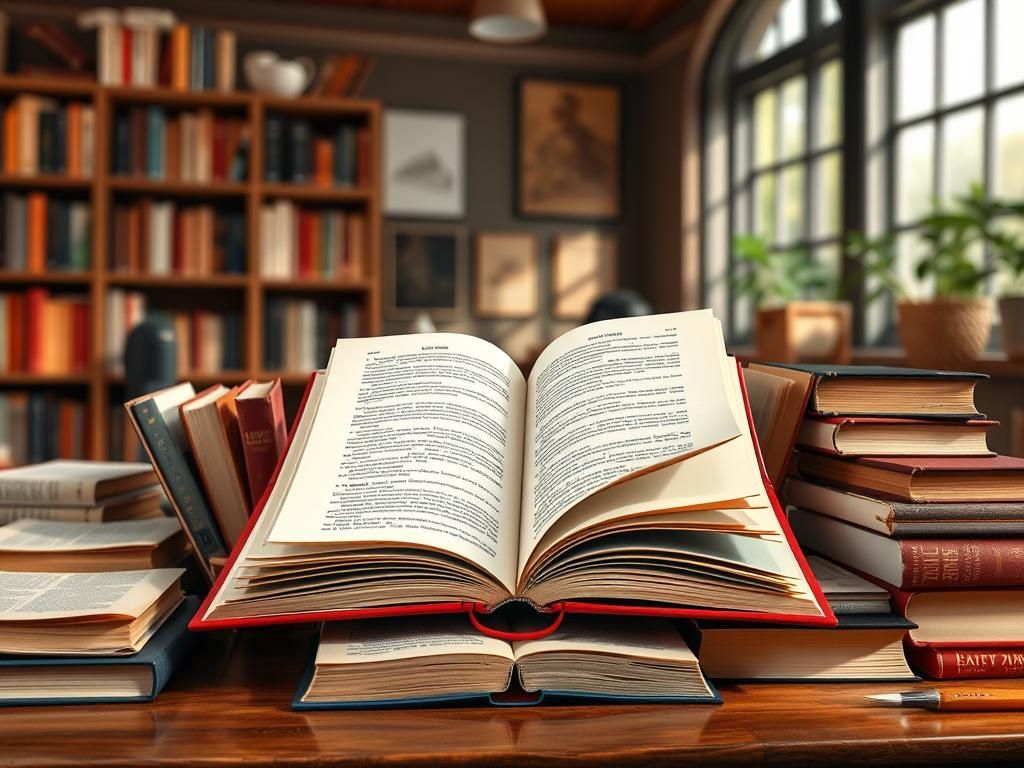
![آموزش | آموزش زبان راهنمای جامع تبلیغ کلاس زبان [چگونه کلاسها را پر کنیم؟] + مقایسه روش های تبلیغاتی](https://ctmag.ir/wp-content/uploads/2025/12/75692a56cb397a1040a107f8ec8568bc.jpg)

